Présentation
Elgg est un moteur de réseautage social open source primé qui fournit un cadre robuste sur lequel créer toutes sortes d'environnements sociaux, d'un réseau social à l'échelle du campus pour votre université, école ou collège ou une plate-forme collaborative interne pour votre organisation jusqu'à une marque -construire un outil de communication pour votre entreprise et ses clients.
Dans ce guide d'installation, nous vous montrerons comment installer elgg.
Suivez simplement les étapes ci-dessous :
- Installez le serveur Web apache et activez-le.
dnf install httpd -y
systemctl enable httpd.service
systemctl start httpd.service- Ouvrez les ports 80 et 443 pour pouvoir accéder au serveur.
firewall-cmd --permanent --zone=public --add-service=http
firewall-cmd --permanent --zone=public --add-service=https
firewall-cmd --reload- Installez MySQL-Server.
dnf install mysql-server -y- Terminez l'installation sécurisée de MySQL.
sudo mysql_secure_installation- Il vous sera demandé d'entrer un mot de passe root. Entrez un mot de passe sécurisé. puis suivez les réponses ci-dessous :
Set root password? [Y/n] Y
New password: #enter a strong password
Re-enter new password:
Remove anonymous users? [Y/N] Y
Disallow root login remotely? [Y/N] Y
Remove test database and access to it? [Y/N] Y
Reload privilege tables now? [Y/N] Y- Créez une base de données MySQL pour Elgg en vous connectant à la console MySQL en exécutant la commande ci-dessous :
mysql -u root -p- Ensuite, créez une base de données mysql pour elgg en exécutant les commandes mysql ci-dessous :
mysql> CREATE DATABASE elgg;
mysql> CREATE USER 'unixcop'@'localhost' IDENTIFIED BY 'unixcoppassword';
mysql> GRANT ALL PRIVILEGES ON elgg.* TO 'unixcop'@'localhost';
mysql> FLUSH PRIVILEGES;
mysql> \q;Remarque :Vous pouvez modifier le nom de la base de données "elgg" et db_user "unixcop" avec les noms de votre choix.
- Installez php et les packages requis pour celui-ci.
dnf install -y php php-common php-pgsql php-gd php-json php-pdo php-mbstring php-xml php-cli php-pear php-pecl-apcu php-mysqlnd unzip- Changez le répertoire en /var/www/html et téléchargez la dernière version d'Elgg.
cd /var/www/html
wget https://elgg.org/about/getelgg?forward=elgg-4.0.0.zipRemarque :Vous pouvez vérifier les mises à jour pour télécharger la dernière version de elgg du site officiel
- Décompressez l'archive téléchargée.
unzip getelgg\?forward\=elgg-4.0.0.zip- Déplacez les fichiers à la racine du serveur Apache.
mv ./elgg-4.0.0/* .- Créer un répertoire pour Elgg .
mkdir -p /var/www/html/dataDéfinissez les autorisations de fichiers appropriées pour elgg fichiers.
chown -R apache:apache /var/www/html/
chmod -R 755 /var/www/html/
chown -R apache:apache /var/www/html/elgg-config- Changez l'application de SELinux en permissive avec la commande ci-dessous :
setenforce 0- Configurer Apache pour Elgg en créant un hôte virtuel Apache.
vim /etc/httpd/conf.d/vhost.conf- Ajoutez ensuite ce qui suit, puis enregistrez et quittez.
<VirtualHost *:80>
DocumentRoot /var/www/html/
ServerName elgg.unixcop.com
<Directory /var/www/html/>
Options FollowSymlinks
AllowOverride All
Require all granted
</Directory>
ErrorLog /var/log/httpd/elgg_error.log
CustomLog /var/log/httpd/elgg_access.log combined
</VirtualHost>- Redémarrez Apache avec la commande.
systemctl restart httpd.service- Terminez l'installation d'Elgg à partir de elgg-basé sur le Web en ouvrant n'importe quel navigateur puis entrez l'IP de votre serveur :
http://adresse_IP
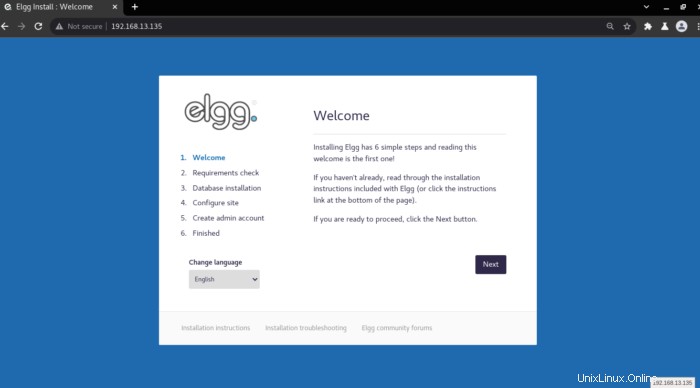
- Cliquez sur Suivant et entrez les informations des détails de la base de données et ses informations d'identification.
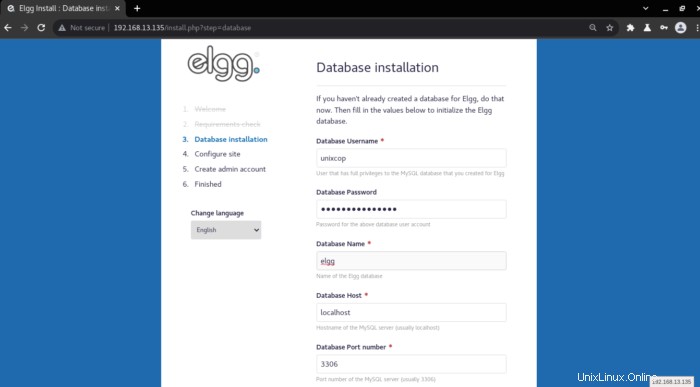
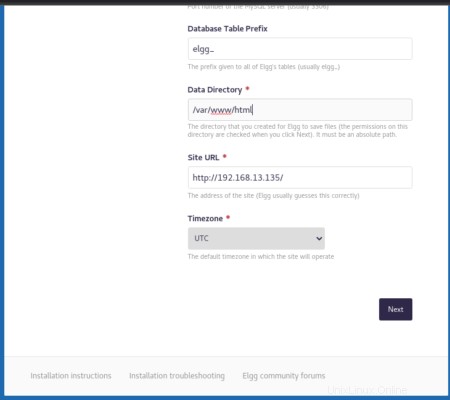
- Cliquez également sur Suivant et entrez les détails requis comme indiqué dans les captures d'écran.
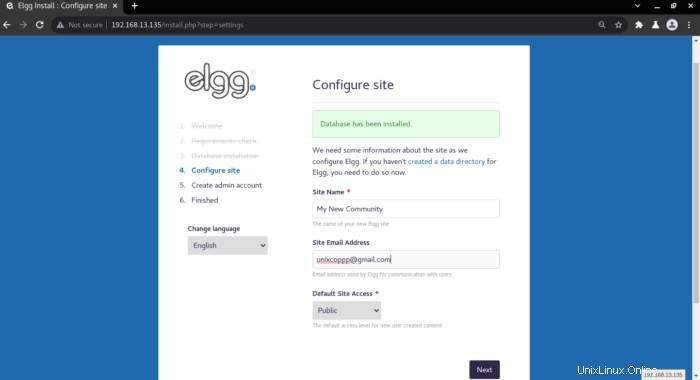
- Créez votre compte administrateur en entrant les détails requis, puis cliquez sur suivant.
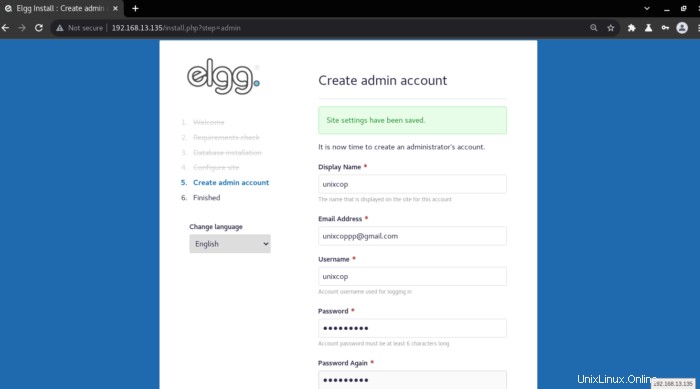
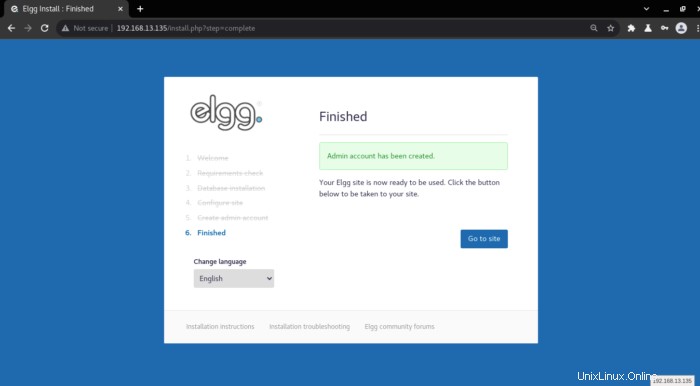
- Enfin, vous verrez que votre compte administrateur a été créé avec succès, puis cliquez sur Aller au site bouton pour accéder à votre site.
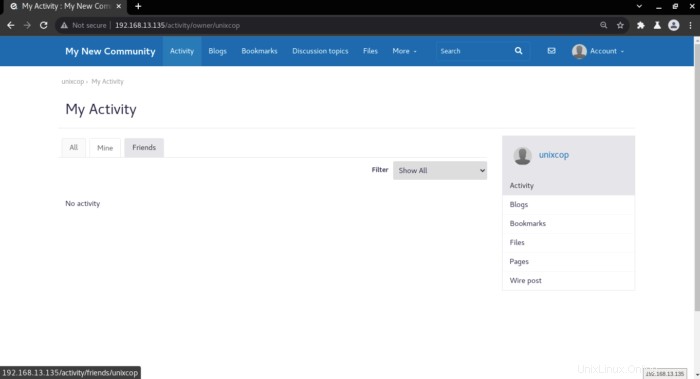
C'est tout, merci !!!